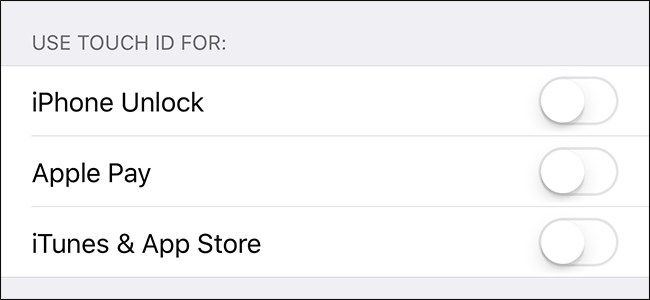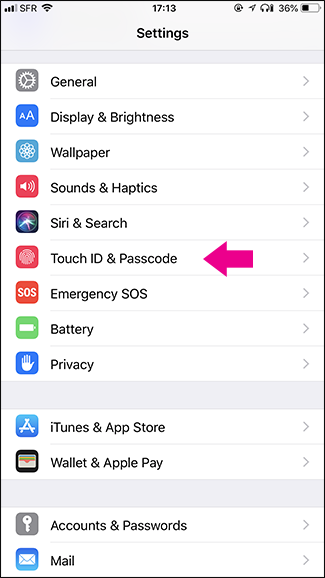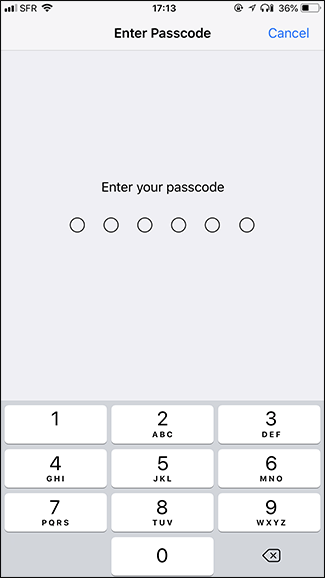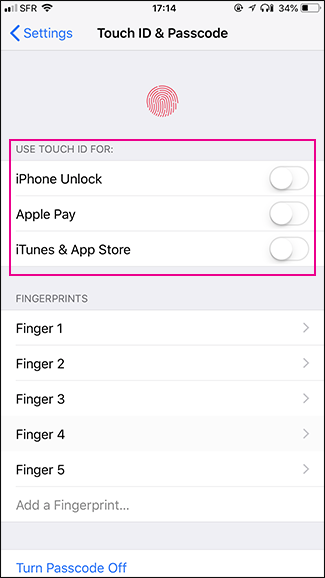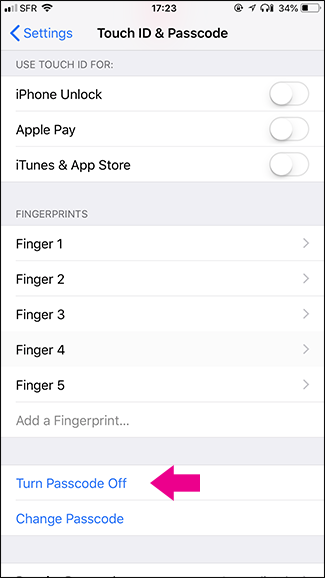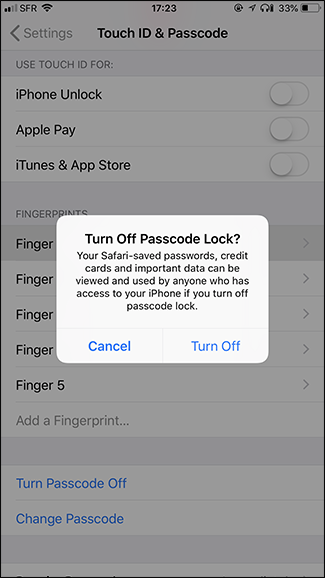Touch ID и Face ID удобны, но не так безопасны, как использование надёжного пароля (в основном потому, что биометрические данные не имеют такой же правовой защиты). Если вы хотите отключить разблокировку телефона по распознанию лица и отпечаткам пальцев, то эта статья расскажем вам как это сделать.
Смотрите также: Биометрическая безопасность не так надёжна, как вы думаете, и вот почему
Мы говорим здесь о том, как на самом деле отключить Touch ID или Face ID на вашем iPhone. Также есть способ временно отключить эти функции разблокировки, быстро нажав кнопку питания пять раз на старых моделях. На новых моделях (после на iPhone 8) для временного отключения Touch ID или Face ID удерживайте кнопку разблокировки, одновременно нажимая любую кнопку громкости) — тот же самый ярлык, который вызывает Экран экстренных вызовов. Когда вы это сделаете, биометрическая разблокировка временно отключится, и вам нужно будет ввести свой пароль для доступа к телефону.
Смотрите также: Как временно отключить Face ID или Touch ID на вашем iPhone
Как отключить Touch ID или Face ID (но использовать пароль)
Перейдите в «Настройки» → «Touch ID и код-пароль» (на iPhone X и более поздних моделях это Face ID и код-пароль). Вам будет предложено ввести пароль.
На странице Touch ID и код-пароль (или на странице Face ID и код-пароль на iPhone X и более поздних моделях) отключите все настройки в разделе «Использовать Touch ID для» — «Разблокировка iPhone», «Apple Pay» и «iTunes & App Store».
Теперь вы сможете разблокировать свой iPhone, использовать Apple Pay или оплачивать покупки в iTunes и App Store, только введя свой пароль.
Самая большая проблема с отключением Touch ID или Face ID заключается в том, что вы, скорее всего, будете использовать слабый пароль для удобства; даже шестизначный цифровой пароль недостаточно надёжен. С Touch ID и Face ID вы можете использовать надёжный пароль без необходимости вводить его слишком часто. Если вы собираетесь отключить их, убедитесь, что вы по-прежнему используете надёжный буквенно-цифровой код доступа.
Как также отключить пароль (не рекомендуется делать это!)
Если вы действительно хотите, вы также можете отключить пароль. Это означает, что вы сможете разблокировать своё устройство iOS, просто нажав кнопку «Домой». Это может быть очень удобно, если у вас есть iPad, который никогда не покидает ваш дом, но это действительно ужасная вещь для вашего iPhone или любого другого устройства с личной информацией, которая собирается покинуть безопасность вашего дома.
Если вы уверены, что хотите отключить код-пароль, перейдите в «Настройки» → «Touch ID и код-пароль» (вместо этого на iPhone X и более поздних моделях это Face ID и код-пароль). Вам будет предложено ввести пароль.
Нажмите «Выключить пароль», а затем нажмите «Выключить» для подтверждения.
Вам нужно будет ввести свой пароль ещё раз, но затем он будет отключён, пока вы снова не включите его.
Связанные статьи:
- Как временно отключить Face ID или Touch ID на вашем iPhone (100%)
- В вашем телефоне есть биометрический выключатель, вот почему вы должны его использовать (100%)
- Почему новый безопасный режим блокировки iPhone не для вас (91.5%)
- Как использовать «Режим блокировки» на Android (67.2%)
- Биометрическая безопасность не так надёжна, как вы думаете, и вот почему (60.1%)
- Использование Process Explorer для устранения неполадок и диагностики (RANDOM - 0.7%)